Microsoft aplikaci oficiálně vydal. Pro pořádek podotýkám, že univerzální aplikace je plně přizpůsobená dotykovým obrazovkám a nemá nahradit stávajícího klienta, který soubory synchronizuje. Tento nový OneDrive slouží jako doplněk ke klasickému klientu a umožní vám pracovat se soubory v cloudu, aniž by docházelo k synchronizaci se zařízením. OneDrive pro Desítky najdete ve Windows Storu.
Redmondští se chlubí, že v aplikaci najdeme funkce, které byly dostupné pouze na webu, tj. obnovování položek z koše, nahrávání souborů přetažením do okna aplikace, zobrazování obrázků a alb ve vyhrazené sekci, hledání souborů sdílených s vámi atp. K ochraně svých osobních dat můžete využít Windows Hello. Podotýkám, že finální verze OneDrivu nevyžaduje Redstone, funguje i ve Windows 10 verze 1511.
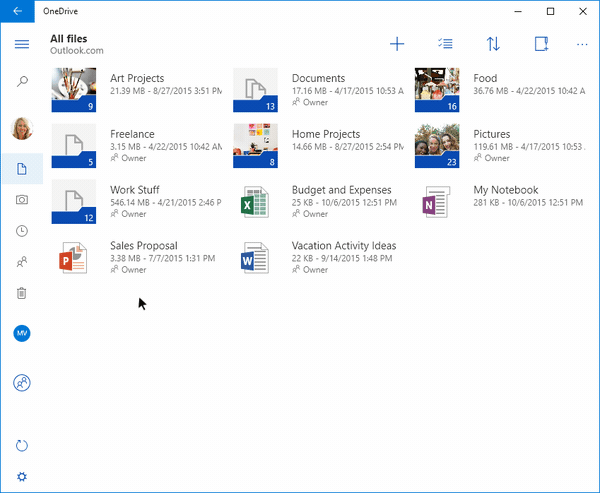 Foto: Microsoft
Foto: Microsoft
Původní článek:
Nedávno jsme zmiňoval, že OneDrive pro
Windows 10 jako univerzální aplikace dorazí
v tomto čtvrtletí. Takže poměrně brzy. Dílo náhody
tomu chtělo, že se na svět – vlastně na síť –
dostala připravovaná aplikace předčasně neoficiální cestou.
Kdo tedy chce, může si ji vyzkoušet. V první řadě k tomu
ale budete potřebovat aktuální
verzi Windows 10 Insider Preview.
Dále si budete muset obstarat samotnou aplikaci
pro Windows Store, která má příponu APPXBUNDLE. Podotýkám, že
ke zveřejnění aplikace a návodu se odhodlal WindowsBlogItalia.
Desítky umožňují instalovat moderní aplikace také z dalších
zdrojů, nejen z Windows Storu, podobně jako lze aplikace
instalovat přímo v Androidu.

Italský blog se rozhodl zveřejnit OneDrive pro Windows 10 | Foto: WindowsBlogItalia
Nejdříve ale jděte do Nastavení |
Aktualizace a zabezpečení | Pro vývojáře a
označte předvolbu Vývojářský režim. Samotná instalace
bohužel není tak jednoduchá a neplatí, že stačí stažený
soubor spustit.
Např. skrze nabídku Start najděte a spusťte
Windows PowerShell a
program spusťte jako správce. Napište v něm
příkaz Add-AppxPackage
a za něj vypište cestu ke staženému balíčku. Celý příkaz
může vypadat třeba takhle:
-
Add-AppxPackage
C:\User\urban\Plocha\onedrive-uwp.appxbundle
Příkaz stačí
potvrdit klávesou Enter. To je celé. Nyní můžete testovat
chystaný OneDrive pro Desítky. K čemu by se vám mohl hodit?
V případě, kdy
s počítačem nesynchronizujete
celý OneDrive, bez zástupců v Průzkumníku (které
byly ve Windows 8.1) nemáte
jinou možnost, jak s nesynchronizovanými soubory pracovat.
Kromě webu tak můžete
využívat právě nového klienta.
Zdroj: WindowsBlogItalia
via WinBeta









































